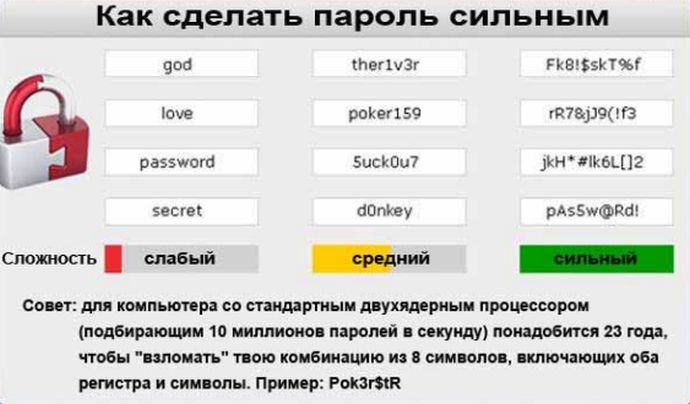Длинные пароли: Надежные пароли
Содержание
Надежные пароли
Пароль – это первая линия обороны против злоумышленников. Используйте для каждого сервиса отдельный пароль и помните, что он должен быть надежным. Не забывайте менять пароли время от времени. Наши советы помогут вам создать надежные пароли и предотвратить их кражу.
Используйте разные пароли в разных сервисах, например в электронной почте и интернет-банке
Представьте себе, что один и тот же ключ открывает вашу квартиру, машину и офис. Украв его, преступник получит доступ ко всему. Поэтому не используйте пароль от новостного сайта для электронной почты или интернет-банка. Возможно, это неудобно, однако таким образом вы сможете обезопасить себя от злоумышленников.
Храните пароли там, где их трудно найти
Пароли можно записывать, но не оставляйте эти записи на виду – возле компьютера или на письменном столе.
Используйте длинные пароли из цифр, букв и символов
Чем длиннее пароль, тем труднее его подобрать. Добавьте в него цифры, символы, меняйте регистр. Тогда потенциальным злоумышленникам придется попотеть, чтобы подобрать или взломать его. Не стоит использовать пароли наподобие 123456 или password, а также общедоступную информацию (например, номер телефона). Это не слишком оригинально и вдобавок небезопасно!
Тогда потенциальным злоумышленникам придется попотеть, чтобы подобрать или взломать его. Не стоит использовать пароли наподобие 123456 или password, а также общедоступную информацию (например, номер телефона). Это не слишком оригинально и вдобавок небезопасно!
Используйте словосочетание, известное только вам
В качестве пароля можно использовать словосочетание, которое известно только вам и имеет отношение к соответствующему сайту. Например, для пароля к электронной почте можно запомнить фразу «Мои друзья Валера и Маша 1 раз в день присылают мне смешные письма», а затем транслитерировать ее и взять первую букву из каждого слова. В результате получится «MdV1rvdpmsp». Угадать такую комбинацию невозможно. Поступайте так же, выбирая пароли для других сайтов.
Настройте восстановление пароля и поддерживайте актуальность данных
Если вы забыли свой пароль или не можете попасть в свой аккаунт, вам нужен способ вернуться в него. Обычно в таких случаях высылается письмо на дополнительный электронный адрес. Убедитесь, что он ещё существует и у вас есть к нему доступ.
Убедитесь, что он ещё существует и у вас есть к нему доступ.
Вы также можете добавить номер телефона, на который придет текстовое сообщение с кодом для восстановления пароля. Указать номер телефона в аккаунте – самый простой и надежный способ защиты.
Используя номер телефона, поставщики услуг могут проверить пользователя, который пытается получить доступ к аккаунту. Для этого они отправят на телефон специальный код, и вы снова получите доступ к почте, даже если забыли данные для входа. Вы можете смело указывать номер телефона: вам не будут приходить нежелательные SMS-рассылки.
Мобильным телефоном вы владеете физически, поэтому такой способ восстановления пароля более безопасен, чем использование дополнительного адреса электронной почты или секретного вопроса.
Тем не менее, если вы не можете или не хотите связывать свой номер телефона с аккаунтом, на многих веб-сайтах вам предложат выбрать вопрос для подтверждения вашей личности в случае, если вы забыли свой пароль. Возможно, вам предложат создать собственный вопрос. Он должен быть таким, чтобы ответ на него знали только вы. Не следует использовать информацию из открытых источников (например, социальных сетей).
Возможно, вам предложат создать собственный вопрос. Он должен быть таким, чтобы ответ на него знали только вы. Не следует использовать информацию из открытых источников (например, социальных сетей).
Ваш ответ должен быть уникальным, но одновременно запоминающимся. Если даже злоумышленнику удастся его угадать, он должен будет поломать голову над тем, как ответ в точности сформулирован. Выше мы уже описали, как это можно сделать. Выучите свой ответ наизусть. Если вы его забудете, то можете потерять доступ к аккаунту навсегда.
По материалам сайтаgoogle.ru/safetycenter
Сложные и надежные пароли – как придумать и создать пароль
Почти для всех учетных записей, которые вы создаете в интернете, необходимо придумывать безопасный, то есть сложный пароль. Выбор наиболее надежного пароля требует использования маловероятных комбинаций букв и цифр. К счастью, создание сложного и одновременно и легко запоминаемого пароля – задача, с которой вы сможете справиться.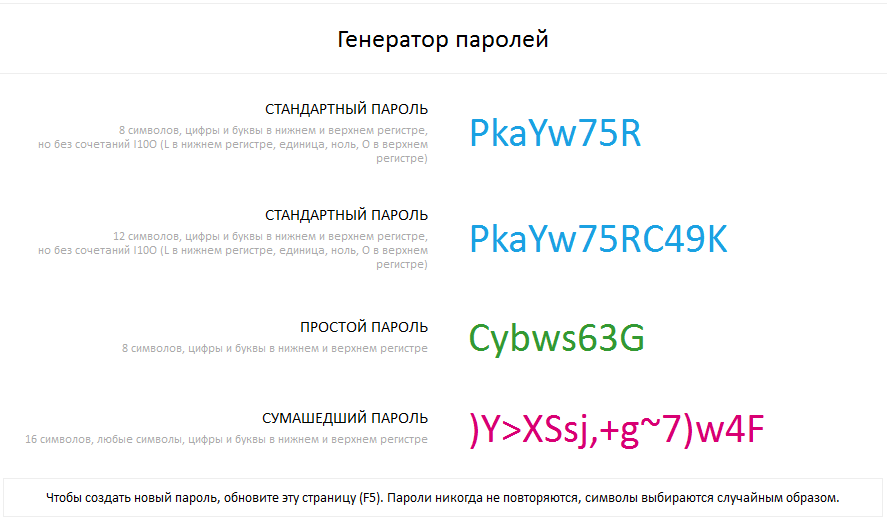 Чтобы узнать, как правильно создать пароль, используйте наши советы.
Чтобы узнать, как правильно создать пароль, используйте наши советы.
52.91%
Основы создания сложного надежного пароля
Выберите пароль, который нельзя легко угадать или взломать. Не используйте слово или фразу, которые имеют для вас особую важность — например, день рождения или имя члена семьи. Подобная информация легко находится хакерами.
Не показывайте никому и не отправляйте пароли в сообщениях. Соцсети часто используются для кражи персональных данных, поэтому это небезопасно.
Убедитесь, что ваш пароль длинный. Он должен содержать не менее восьми-десяти символов, а более длинные пароли еще более безопасны. Впрочем, некоторые сайты или приложения могут ограничивать длину пароля.
Используйте в своем пароле хотя бы одну заглавную букву и одну строчную букву. Заглавные и строчные буквы не должны группироваться. Их смешивание делает пароль более сложным.
 Если вы не знаете, какой придумать пароль, попробуйте этот способ. Например, возьмите первые две буквы из имен ваших близких – Лена, Саша, Катя, Иван «
Если вы не знаете, какой придумать пароль, попробуйте этот способ. Например, возьмите первые две буквы из имен ваших близких – Лена, Саша, Катя, Иван «LeSaKaIv_» или адрес вашего первого дома – «HouseOnZelenaya#2438».Используйте пробелы в своем пароле. Многие системы паролей не позволяют использовать фактические пробелы, вместо этого используйте нижнее подчеркивание «_».
Создавайте разные надежные пароли для разных учетных записей. Вы можете использовать похожие базовые слова, которые позволяют легко запоминать пароли без риска сделать их слишком простыми для взлома. Таким образом, «
LeSaKaIv_» может быть изменен как «mybestLeSaKaIv_», «HouseOnZelenaya#2438» может стать «2438_myfirst#house».Убедитесь, что ваш пароль записан и сохранен в надежном месте. Выберите место вдали от компьютера (и от посторонних глаз), но убедитесь, что вы легко сможете получить к нему доступ.
 Когда вы записываете свой пароль, подумайте о его шифровании, чтобы защитить его от несанкционированного использования. Это можно сделать, например, с помощью метода смещения. Таким образом,
Когда вы записываете свой пароль, подумайте о его шифровании, чтобы защитить его от несанкционированного использования. Это можно сделать, например, с помощью метода смещения. Таким образом, ri7% Gi6_llможет быть записан как2tk9 & Ik8_nn(где смещение для кодирования обозначается первым символом, в этом случае +2). Это означает, что каждый последующий кодированный символ — это две алфавитные буквы или цифры, превышающие фактический символ пароля.
Как придумать сложный пароль?
Придумайте предложение или фразу в качестве основы для вашего пароля. Помните, что ваш пароль должен быть в конечном счете длинным (по меньшей мере, от восьми до десяти символов) и включать в себя множество разных символов (буквы верхнего и нижнего регистра, цифры, пробелы или подчеркивание и т.д.). Хотя вам следует избегать личной информации, которую другие могут легко идентифицировать, все же удобно создавать пароль, который вы можете вспомнить без особых проблем.

Теперь используйте определенные буквы из вашей фразы, чтобы собрать надежный пароль, который легко запомнить (например, используя первые две или три буквы из каждого слова в вашей фразе и соединяя их по порядку). Например, ваших самых близких людей зовут Лена, Саша, Катя, Иван, значит, ваша основная фраза это «LeSaKaIv». Либо адрес вашего первого дома – улица Зеленая дом 24, квартира 38. Значит, основная фраза «HouseOnZelenaya#2438».
Используйте в своем пароле хотя бы одну букву, цифру и специальный символ. Это значительно усложнит взлом пароля.
Запомните свой безопасный пароль. Например, предложение типа «Моя мама родилась в Изюме Харьковской области 14 августа» может стать таким паролем, как «
mmrvIXo14». С этой методикой вам не придется долго ломать голову над тем, какой пароль можно придумать. Используя этот простой способ вы сможете легко создать легко запоминаемый пароль, который будет сложно взломать.Не забудьте обновлять и изменять пароли.
 Не используйте одни и те же пароли для разных аккаунтов, один пароль можно использовать всего несколько месяцев подряд.
Не используйте одни и те же пароли для разных аккаунтов, один пароль можно использовать всего несколько месяцев подряд.
Как создать свой пароль с помощью программы?
В вопросе, как составить пароль, могут помочь программы и онлайн-генераторы. Это программное обеспечение, как правило, позволяет автоматически создавать сложные комбинации. Программа в соответствии с вашим запросом создает комбинации, которые вы можете затем изменить по своему усмотрению для более простой запоминаемости.
Менеджеры паролей будут генерировать, запоминать и проверять множество различных, сложных и безопасных паролей для каждого из ваших аккаунтов, позволяя просто запомнить один главный пароль – к самой программе. Некоторые из наиболее популярных таких приложений – это LastPass, Dashlane, KeePass, 1Password и RoboForm.
Такие длинные пароли, спасибо за фишинг
С сегодняшнего дня вы можете создавать и использовать пароли в своей личной учетной записи Google. Когда вы это сделаете, Google не будет запрашивать ваш пароль или двухэтапную аутентификацию (2SV) при входе в систему.
Когда вы это сделаете, Google не будет запрашивать ваш пароль или двухэтапную аутентификацию (2SV) при входе в систему.
Коды доступа – более удобная и безопасная альтернатива паролям. Они работают на всех основных платформах и браузерах и позволяют пользователям входить в систему, разблокируя свой компьютер или мобильное устройство с помощью отпечатка пальца, распознавания лица или локального PIN-кода.
Использование паролей накладывает на пользователей большую ответственность. Выбор надежных паролей и их запоминание для разных учетных записей может быть сложной задачей. Кроме того, даже самые опытные пользователи часто впадают в заблуждение, отказываясь от них во время попыток фишинга. Двухэтапная аутентификация (двухфакторная аутентификация/многофакторная аутентификация) помогает, но опять же создает нагрузку на пользователя дополнительными нежелательными трениями и по-прежнему не обеспечивает полной защиты от фишинговых атак и целевых атак, таких как «подмена SIM-карты» для проверки SMS.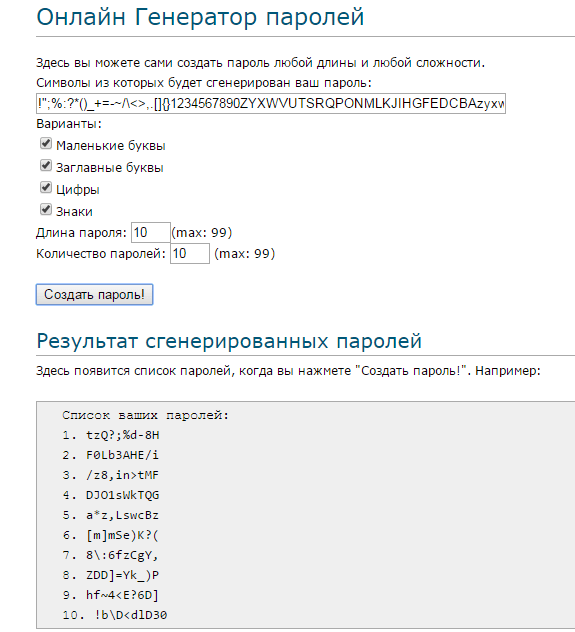 Ключи доступа помогают решить все эти проблемы.
Ключи доступа помогают решить все эти проблемы.
Создание ключей доступа в вашей учетной записи Google
Когда вы добавите пароль в свою учетную запись Google, мы начнем запрашивать его, когда вы входите в систему или выполняете конфиденциальные действия в своей учетной записи. Сам пароль хранится на вашем локальном компьютере или мобильном устройстве, которое запросит ваши биометрические данные блокировки экрана или PIN-код, чтобы подтвердить, что это действительно вы. Биометрические данные никогда не передаются Google или любой другой третьей стороне — блокировка экрана только локально разблокирует пароль.
В отличие от паролей пароли могут существовать только на ваших устройствах. Их нельзя записать или случайно отдать плохому актеру. Когда вы используете пароль для входа в свою учетную запись Google, это доказывает Google, что у вас есть доступ к вашему устройству и вы можете разблокировать его. В совокупности это означает, что ключи доступа защищают вас от фишинга и любого случайного неправильного обращения, которому подвержены пароли, например от повторного использования или раскрытия при утечке данных.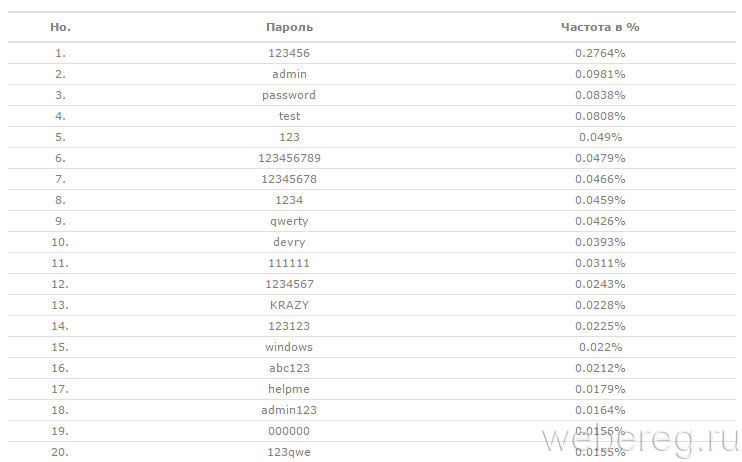 Это более надежная защита, чем сегодня предлагают большинство методов 2SV (2FA/MFA), поэтому мы позволяем вам пропускать не только пароль, но и 2SV при использовании пароля. На самом деле пароли достаточно надежны, чтобы их можно было использовать в качестве ключей безопасности для пользователей, зарегистрированных в нашей программе дополнительной защиты.
Это более надежная защита, чем сегодня предлагают большинство методов 2SV (2FA/MFA), поэтому мы позволяем вам пропускать не только пароль, но и 2SV при использовании пароля. На самом деле пароли достаточно надежны, чтобы их можно было использовать в качестве ключей безопасности для пользователей, зарегистрированных в нашей программе дополнительной защиты.
Создание пароля в вашей учетной записи Google делает его доступным для входа. Существующие методы, включая ваш пароль, по-прежнему будут работать, если они вам понадобятся, например, при использовании устройств, которые еще не поддерживают ключи доступа. Коды доступа все еще новые, и пройдет некоторое время, прежде чем они будут работать везде. Тем не менее, создание пароля сегодня по-прежнему дает преимущества в плане безопасности, поскольку позволяет нам уделять больше внимания входам в систему, которые возвращаются к паролям. Со временем мы будем все более тщательно изучать их, поскольку ключи доступа получают более широкую поддержку и знакомство.
Использование паролей для входа в учетную запись Google
Использование паролей не означает, что вам нужно использовать свой телефон каждый раз, когда вы входите в систему. ноутбук, ПК или планшет, вы можете создать пароль для каждого из них. Кроме того, некоторые платформы надежно сохраняют ваши пароли и синхронизируют их с другими вашими устройствами. Например, если вы создадите пароль на своем iPhone, этот пароль также будет доступен на других ваших устройствах Apple, если они вошли в ту же учетную запись iCloud. Это защитит вас от блокировки вашей учетной записи в случае потери ваших устройств и упростит переход с одного устройства на другое.
Если вы хотите впервые войти в систему на новом устройстве или временно использовать чужое устройство, вы можете использовать для этого пароль, хранящийся на вашем телефоне. На новом устройстве вы просто выбираете вариант «использовать ключ доступа с другого устройства» и следуете инструкциям.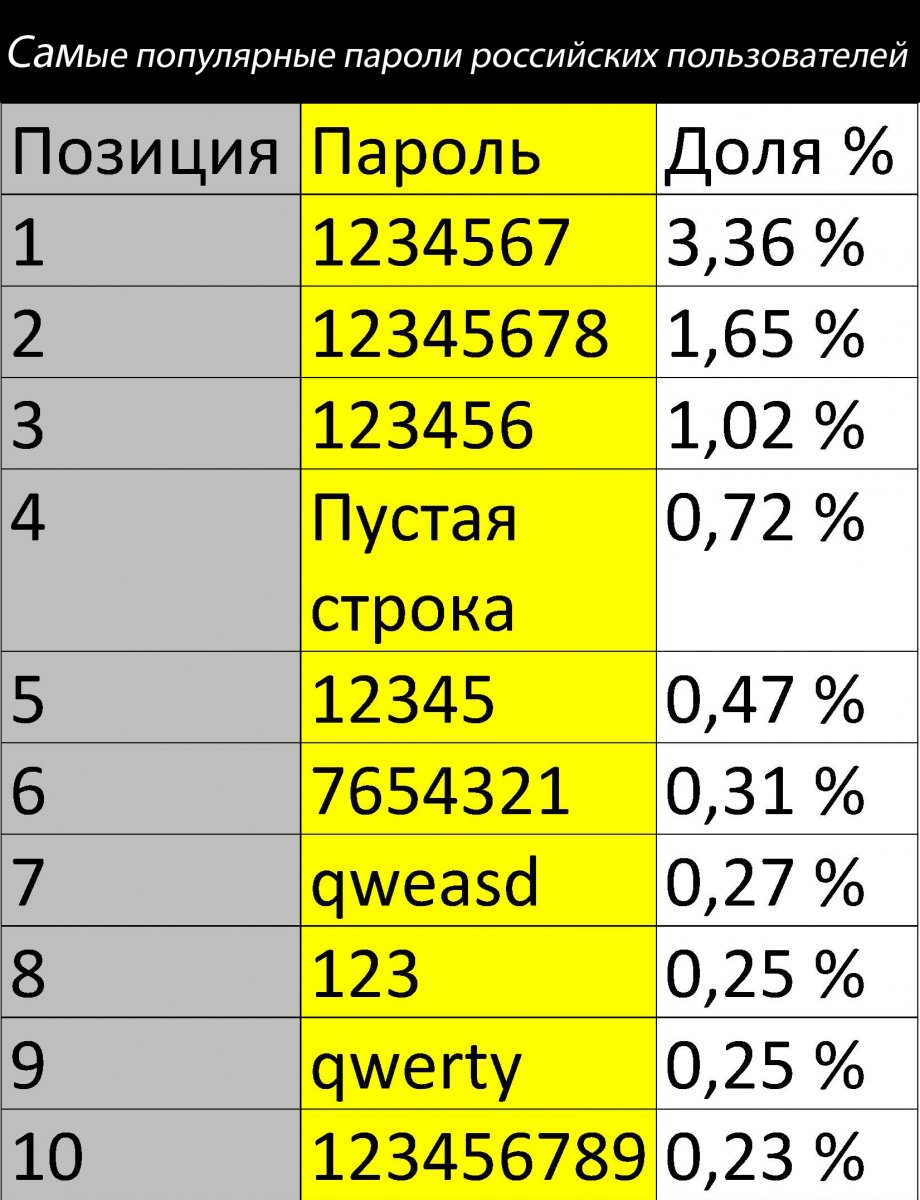 При этом ключ доступа не передается автоматически на новое устройство, а только используется блокировка экрана и близость вашего телефона для подтверждения однократного входа в систему. Если новое устройство поддерживает хранение собственных паролей, мы отдельно спросим, хотите ли вы создать их там.
При этом ключ доступа не передается автоматически на новое устройство, а только используется блокировка экрана и близость вашего телефона для подтверждения однократного входа в систему. Если новое устройство поддерживает хранение собственных паролей, мы отдельно спросим, хотите ли вы создать их там.
На самом деле, если вы входите в систему на устройстве, совместно используемом с другими, вам не следует создавать там ключ доступа. Когда вы создаете пароль на устройстве, любой, у кого есть доступ к этому устройству и возможность разблокировать его, может войти в ваш аккаунт Google. Хотя это может звучать немного тревожно, большинству людей будет проще контролировать доступ к своим устройствам, чем поддерживать высокий уровень безопасности с помощью паролей и постоянно следить за попытками фишинга.
Если вы потеряете устройство с ключом доступа к своей учетной записи Google и полагаете, что кто-то другой может разблокировать его, вы можете немедленно отозвать ключ доступа в настройках своей учетной записи. Если ваше устройство поддерживает возможность удаленной очистки данных, подумайте об этом, особенно если оно также имеет пароли для других служб. Мы всегда рекомендуем иметь резервный номер телефона и адрес электронной почты в вашей учетной записи, так как это увеличивает ваши шансы восстановить их в случае, если кто-то получит доступ.
Если ваше устройство поддерживает возможность удаленной очистки данных, подумайте об этом, особенно если оно также имеет пароли для других служб. Мы всегда рекомендуем иметь резервный номер телефона и адрес электронной почты в вашей учетной записи, так как это увеличивает ваши шансы восстановить их в случае, если кто-то получит доступ.
Чтобы начать использовать пароли в своем личном аккаунте Google сегодня, посетите страницу g.co/passkeys.
Как это работает под капотом?
Основным компонентом ключа доступа является закрытый криптографический ключ, который хранится на ваших устройствах. При его создании соответствующий открытый ключ загружается в Google. Когда вы входите в систему, мы просим ваше устройство подписать уникальный вызов с помощью закрытого ключа. Ваше устройство делает это только в том случае, если вы одобряете это, что требует разблокировки устройства. Затем мы проверяем подпись с помощью вашего открытого ключа.
Ваше устройство также гарантирует, что подпись может быть передана только веб-сайтам и приложениям Google, а не вредоносным фишинговым посредникам.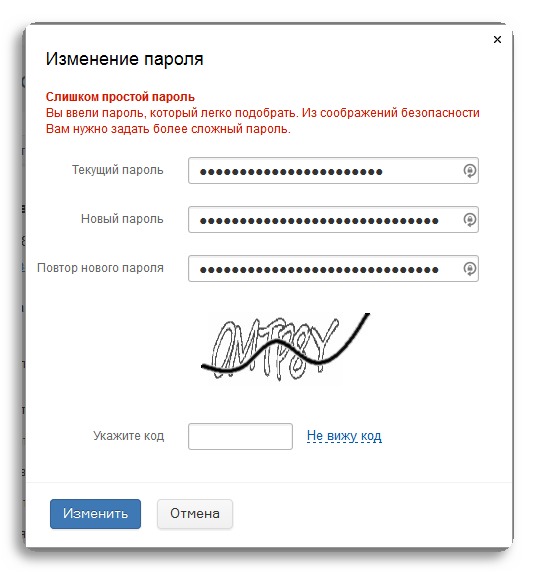 Это означает, что вам не нужно следить за тем, где вы используете ключи доступа, как в случае с паролями, кодами подтверждения SMS и т. д. Подпись доказывает, что устройство принадлежит вам, поскольку оно имеет закрытый ключ, который вы разблокировать его, и что вы на самом деле пытаетесь войти в Google, а не на какой-то промежуточный фишинговый сайт. Единственными данными, переданными Google для работы, являются открытый ключ и подпись. Ни один из них не содержит никакой информации о ваших биометрических данных.
Это означает, что вам не нужно следить за тем, где вы используете ключи доступа, как в случае с паролями, кодами подтверждения SMS и т. д. Подпись доказывает, что устройство принадлежит вам, поскольку оно имеет закрытый ключ, который вы разблокировать его, и что вы на самом деле пытаетесь войти в Google, а не на какой-то промежуточный фишинговый сайт. Единственными данными, переданными Google для работы, являются открытый ключ и подпись. Ни один из них не содержит никакой информации о ваших биометрических данных.
Закрытый ключ, стоящий за ключом доступа, хранится на ваших устройствах и в некоторых случаях остается только на том устройстве, на котором он был создан. В других случаях ваша операционная система или приложение, похожее на менеджер паролей, может синхронизировать его с другими вашими устройствами. Поставщики синхронизации паролей, такие как Google Password Manager и iCloud Keychain, используют сквозное шифрование, чтобы сохранить конфиденциальность ваших паролей.
Поскольку каждый пароль можно использовать только для одной учетной записи, нет риска повторного использования их в разных службах. Это означает, что ваша учетная запись Google защищена от утечки данных в других ваших учетных записях, и наоборот.
Если вам нужно использовать пароль с вашего телефона для входа на другое устройство, первым шагом обычно является сканирование QR-кода, отображаемого на этом устройстве. Затем устройство проверяет, что ваш телефон находится поблизости, используя небольшое анонимное сообщение Bluetooth, и устанавливает сквозное зашифрованное соединение с телефоном через Интернет. Телефон использует это подключение для доставки вашей одноразовой подписи с ключом доступа, для чего требуется ваше одобрение и шаг биометрической блокировки или блокировки экрана на телефоне. Ни сам пароль, ни информация о блокировке экрана не отправляются на новое устройство. Проверка близости Bluetooth гарантирует, что удаленные злоумышленники не смогут обмануть вас, чтобы выпустить подпись ключа доступа, например, отправив вам скриншот QR-кода со своего устройства.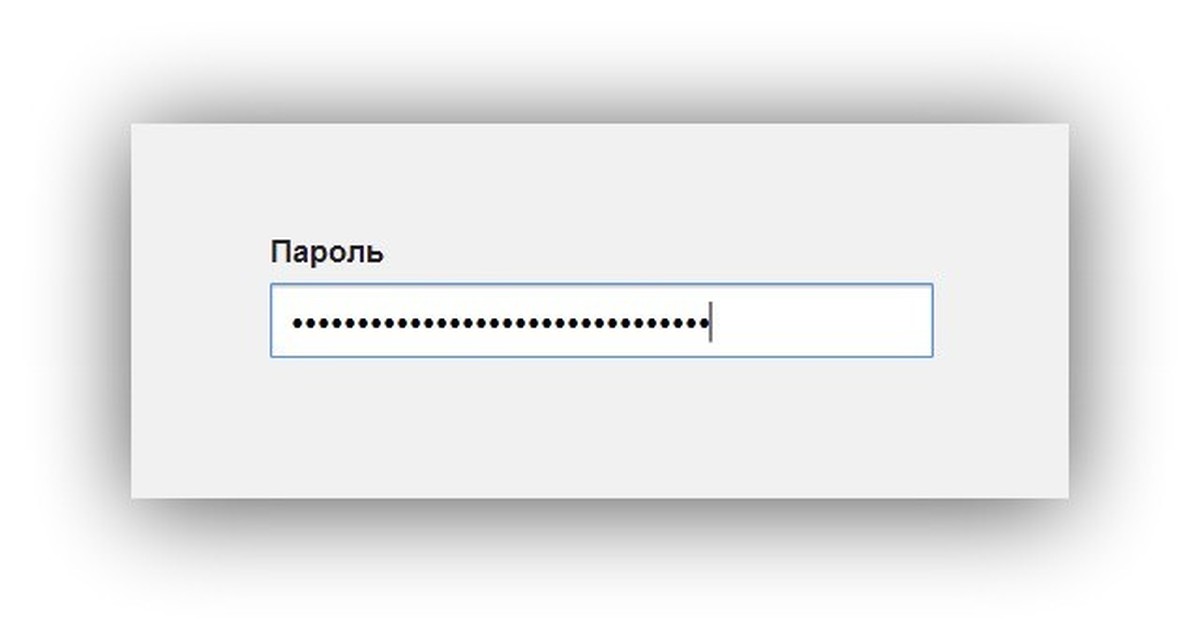
Ключи доступа основаны на протоколах и стандартах, которые Google помог создать в рабочей группе FIDO Alliance и W3C WebAuthn. Это означает, что поддержка ключей доступа работает на всех платформах и во всех браузерах, которые принимают эти стандарты. Вы можете хранить пароли для своей учетной записи Google на любом совместимом устройстве или в любой службе.
Те же стандарты и протоколы используются в ключах безопасности, что является нашим лучшим предложением для учетных записей с высоким уровнем риска. Ключи доступа наследуют многие из своих надежных средств защиты учетной записи от ключей безопасности, но с удобством, подходящим для всех.
Сегодняшний запуск — это большой шаг в межотраслевых усилиях, которые мы помогли начать более 10 лет назад, и мы привержены ключам доступа как будущему безопасному входу в систему для всех. Мы надеемся, что другие разработчики веб-сайтов и приложений примут ключи доступа и смогут использовать наше развертывание в качестве модели. Разработчики могут узнать больше о поддержке паролей на наших платформах Chrome и Android здесь.
Разработчики могут узнать больше о поддержке паролей на наших платформах Chrome и Android здесь.
Авторы: Арнар Биргиссон и Дайана К. Сметтерс, Identity Ecosystems и группы безопасности и защиты аккаунтов Google
С сегодняшнего дня вы можете создавать и использовать пароли в своей личной учетной записи Google. Когда вы это сделаете, Google не будет запрашивать ваш пароль или двухэтапную аутентификацию (2SV) при входе в систему.
Коды доступа – более удобная и безопасная альтернатива паролям. Они работают на всех основных платформах и браузерах и позволяют пользователям входить в систему, разблокируя свой компьютер или мобильное устройство с помощью отпечатка пальца, распознавания лица или локального PIN-кода.
Использование паролей налагает на пользователей большую ответственность. Выбор надежных паролей и их запоминание для разных учетных записей может быть сложной задачей. Кроме того, даже самые опытные пользователи часто впадают в заблуждение, отказываясь от них во время попыток фишинга. Двухэтапная аутентификация (двухфакторная аутентификация/многофакторная аутентификация) помогает, но опять же создает нагрузку на пользователя дополнительными нежелательными трениями и по-прежнему не обеспечивает полной защиты от фишинговых атак и целевых атак, таких как «подмена SIM-карты» для проверки SMS. Ключи доступа помогают решить все эти проблемы.
Двухэтапная аутентификация (двухфакторная аутентификация/многофакторная аутентификация) помогает, но опять же создает нагрузку на пользователя дополнительными нежелательными трениями и по-прежнему не обеспечивает полной защиты от фишинговых атак и целевых атак, таких как «подмена SIM-карты» для проверки SMS. Ключи доступа помогают решить все эти проблемы.
Создание ключей доступа в вашей учетной записи Google
Когда вы добавите пароль в свою учетную запись Google, мы начнем запрашивать его, когда вы входите в систему или выполняете конфиденциальные действия в своей учетной записи. Сам пароль хранится на вашем локальном компьютере или мобильном устройстве, которое запросит ваши биометрические данные блокировки экрана или PIN-код, чтобы подтвердить, что это действительно вы. Биометрические данные никогда не передаются Google или любой другой третьей стороне — блокировка экрана только локально разблокирует пароль.
В отличие от паролей пароли могут существовать только на ваших устройствах. Их нельзя записать или случайно отдать плохому актеру. Когда вы используете пароль для входа в свою учетную запись Google, это доказывает Google, что у вас есть доступ к вашему устройству и вы можете разблокировать его. В совокупности это означает, что ключи доступа защищают вас от фишинга и любого случайного неправильного обращения, которому подвержены пароли, например от повторного использования или раскрытия при утечке данных. Это более надежная защита, чем сегодня предлагают большинство методов 2SV (2FA/MFA), поэтому мы позволяем вам пропускать не только пароль, но и 2SV при использовании пароля. На самом деле пароли достаточно надежны, чтобы их можно было использовать в качестве ключей безопасности для пользователей, зарегистрированных в нашей программе дополнительной защиты.
Их нельзя записать или случайно отдать плохому актеру. Когда вы используете пароль для входа в свою учетную запись Google, это доказывает Google, что у вас есть доступ к вашему устройству и вы можете разблокировать его. В совокупности это означает, что ключи доступа защищают вас от фишинга и любого случайного неправильного обращения, которому подвержены пароли, например от повторного использования или раскрытия при утечке данных. Это более надежная защита, чем сегодня предлагают большинство методов 2SV (2FA/MFA), поэтому мы позволяем вам пропускать не только пароль, но и 2SV при использовании пароля. На самом деле пароли достаточно надежны, чтобы их можно было использовать в качестве ключей безопасности для пользователей, зарегистрированных в нашей программе дополнительной защиты.
Создание пароля в вашей учетной записи Google делает его доступным для входа. Существующие методы, включая ваш пароль, по-прежнему будут работать, если они вам понадобятся, например, при использовании устройств, которые еще не поддерживают ключи доступа.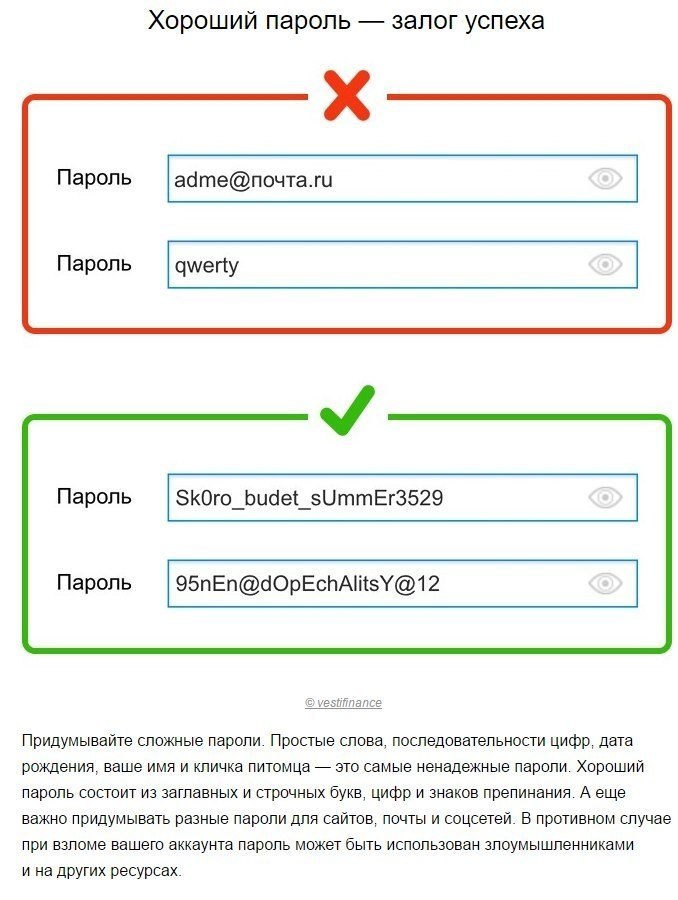 Коды доступа все еще новые, и пройдет некоторое время, прежде чем они будут работать везде. Тем не менее, создание пароля сегодня по-прежнему дает преимущества в плане безопасности, поскольку позволяет нам уделять больше внимания входам в систему, которые возвращаются к паролям. Со временем мы будем все более тщательно изучать их, поскольку ключи доступа получают более широкую поддержку и знакомство.
Коды доступа все еще новые, и пройдет некоторое время, прежде чем они будут работать везде. Тем не менее, создание пароля сегодня по-прежнему дает преимущества в плане безопасности, поскольку позволяет нам уделять больше внимания входам в систему, которые возвращаются к паролям. Со временем мы будем все более тщательно изучать их, поскольку ключи доступа получают более широкую поддержку и знакомство.
Использование паролей для входа в учетную запись Google
Использование паролей не означает, что вам нужно использовать свой телефон каждый раз, когда вы входите в систему. ноутбук, ПК или планшет, вы можете создать пароль для каждого из них. Кроме того, некоторые платформы надежно сохраняют ваши пароли и синхронизируют их с другими вашими устройствами. Например, если вы создадите пароль на своем iPhone, этот пароль также будет доступен на других ваших устройствах Apple, если они вошли в ту же учетную запись iCloud. Это защитит вас от блокировки вашей учетной записи в случае потери ваших устройств и упростит переход с одного устройства на другое.
Если вы хотите впервые войти в систему на новом устройстве или временно использовать чужое устройство, вы можете использовать для этого пароль, хранящийся на вашем телефоне. На новом устройстве вы просто выбираете вариант «использовать ключ доступа с другого устройства» и следуете инструкциям. При этом ключ доступа не передается автоматически на новое устройство, а только используется блокировка экрана и близость вашего телефона для подтверждения однократного входа в систему. Если новое устройство поддерживает хранение собственных паролей, мы отдельно спросим, хотите ли вы создать их там.
На самом деле, если вы входите в систему на устройстве, совместно используемом с другими, вам не следует создавать там ключ доступа. Когда вы создаете пароль на устройстве, любой, у кого есть доступ к этому устройству и возможность разблокировать его, может войти в ваш аккаунт Google. Хотя это может звучать немного тревожно, большинству людей будет проще контролировать доступ к своим устройствам, чем поддерживать высокий уровень безопасности с помощью паролей и постоянно следить за попытками фишинга.
Если вы потеряете устройство с ключом доступа к своей учетной записи Google и полагаете, что кто-то другой может разблокировать его, вы можете немедленно отозвать ключ доступа в настройках своей учетной записи. Если ваше устройство поддерживает возможность удаленной очистки данных, подумайте об этом, особенно если оно также имеет пароли для других служб. Мы всегда рекомендуем иметь резервный номер телефона и адрес электронной почты в вашей учетной записи, так как это увеличивает ваши шансы восстановить их в случае, если кто-то получит доступ.
Чтобы начать использовать пароли в своем личном аккаунте Google сегодня, посетите страницу g.co/passkeys.
Как это работает под капотом?
Основным компонентом ключа доступа является закрытый криптографический ключ, который хранится на ваших устройствах. При его создании соответствующий открытый ключ загружается в Google. Когда вы входите в систему, мы просим ваше устройство подписать уникальный вызов с помощью закрытого ключа. Ваше устройство делает это только в том случае, если вы одобряете это, что требует разблокировки устройства. Затем мы проверяем подпись с помощью вашего открытого ключа.
Ваше устройство делает это только в том случае, если вы одобряете это, что требует разблокировки устройства. Затем мы проверяем подпись с помощью вашего открытого ключа.
Ваше устройство также гарантирует, что подпись может быть передана только веб-сайтам и приложениям Google, а не вредоносным фишинговым посредникам. Это означает, что вам не нужно следить за тем, где вы используете ключи доступа, как в случае с паролями, кодами подтверждения SMS и т. д. Подпись доказывает, что устройство принадлежит вам, поскольку оно имеет закрытый ключ, который вы разблокировать его, и что вы на самом деле пытаетесь войти в Google, а не на какой-то промежуточный фишинговый сайт. Единственными данными, переданными Google для работы, являются открытый ключ и подпись. Ни один из них не содержит никакой информации о ваших биометрических данных.
Закрытый ключ, стоящий за ключом доступа, хранится на ваших устройствах и в некоторых случаях остается только на том устройстве, на котором он был создан. В других случаях ваша операционная система или приложение, похожее на менеджер паролей, может синхронизировать его с другими вашими устройствами. Поставщики синхронизации паролей, такие как Google Password Manager и iCloud Keychain, используют сквозное шифрование, чтобы сохранить конфиденциальность ваших паролей.
В других случаях ваша операционная система или приложение, похожее на менеджер паролей, может синхронизировать его с другими вашими устройствами. Поставщики синхронизации паролей, такие как Google Password Manager и iCloud Keychain, используют сквозное шифрование, чтобы сохранить конфиденциальность ваших паролей.
Поскольку каждый пароль можно использовать только для одной учетной записи, нет риска повторного использования их в разных службах. Это означает, что ваша учетная запись Google защищена от утечки данных в других ваших учетных записях, и наоборот.
Если вам нужно использовать пароль с вашего телефона для входа на другое устройство, первым шагом обычно является сканирование QR-кода, отображаемого на этом устройстве. Затем устройство проверяет, что ваш телефон находится поблизости, используя небольшое анонимное сообщение Bluetooth, и устанавливает сквозное зашифрованное соединение с телефоном через Интернет. Телефон использует это подключение для доставки вашей одноразовой подписи с ключом доступа, для чего требуется ваше одобрение и шаг биометрической блокировки или блокировки экрана на телефоне. Ни сам пароль, ни информация о блокировке экрана не отправляются на новое устройство. Проверка близости Bluetooth гарантирует, что удаленные злоумышленники не смогут обмануть вас, чтобы выпустить подпись ключа доступа, например, отправив вам скриншот QR-кода со своего устройства.
Ни сам пароль, ни информация о блокировке экрана не отправляются на новое устройство. Проверка близости Bluetooth гарантирует, что удаленные злоумышленники не смогут обмануть вас, чтобы выпустить подпись ключа доступа, например, отправив вам скриншот QR-кода со своего устройства.
Ключи доступа основаны на протоколах и стандартах, которые Google помог создать в рабочей группе FIDO Alliance и W3C WebAuthn. Это означает, что поддержка ключей доступа работает на всех платформах и во всех браузерах, которые принимают эти стандарты. Вы можете хранить пароли для своей учетной записи Google на любом совместимом устройстве или в любой службе.
Те же стандарты и протоколы используются в ключах безопасности, что является нашим лучшим предложением для учетных записей с высоким уровнем риска. Ключи доступа наследуют многие из своих надежных средств защиты учетной записи от ключей безопасности, но с удобством, подходящим для всех.
Сегодняшний запуск — это большой шаг в межотраслевых усилиях, которые мы помогли начать более 10 лет назад, и мы привержены ключам доступа как будущему безопасному входу в систему для всех. Мы надеемся, что другие разработчики веб-сайтов и приложений примут ключи доступа и смогут использовать наше развертывание в качестве модели. Разработчики могут узнать больше о поддержке паролей на наших платформах Chrome и Android здесь.
Мы надеемся, что другие разработчики веб-сайтов и приложений примут ключи доступа и смогут использовать наше развертывание в качестве модели. Разработчики могут узнать больше о поддержке паролей на наших платформах Chrome и Android здесь.
Что такое надежный пароль?
Рабочий стол предприятия
К
- Кэти Террелл Ханна
Что такое надежный пароль?
Надежный пароль — это пароль, который трудно подобрать человеку или программе. Поскольку цель пароля — гарантировать, что только авторизованные пользователи могут получить доступ к ресурсам, пароль, который легко угадать, представляет собой угрозу кибербезопасности.
Когда люди создают учетные данные для входа, они часто пренебрегают целью, создавая запоминающийся пароль. Они выбирают свои имена, номера телефонов, дни рождения или даже само слово «пароль», наиболее часто используемый пароль на протяжении многих лет.
Теперь, когда многие политики паролей требуют включения числа, наиболее распространенным паролем является «password1».
Вместо этого лучший способ предотвратить утечку данных, выявить кражу или другой несанкционированный доступ к личной информации — создать сложные длинные пароли.
Надежный пароль — еще один способ предотвратить кражу личных данных.
Какой пароль считается надежным?
Вместо обычных слов, которые легко угадать, важными компонентами безопасного пароля являются достаточная длина и сочетание специальных символов, цифр, прописных и строчных букв.
Людям нравится использовать пароли, которые им будет легко запомнить, поэтому простой способ создать новый пароль, который будет одновременно безопасным и легко запоминающимся, — это использовать общую парольную фразу и преобразовать ее в пароль.
Таким образом, пример пароля может быть таким: «У меня есть 2 лабрадора-ретривера! Фидо и Спот», который может быть выражен как Ih3Lr!F+S.
Как крадут пароли?
Существует несколько способов кражи паролей и других конфиденциальных данных, но наиболее распространенными являются фишинговые атаки и атаки методом грубой силы.
Фишинг
Фишинг — это процесс, при котором киберпреступники используют запугивание, страх или уловки с помощью социальной инженерии, чтобы заставить пользователя раскрыть свой пароль или конфиденциальную информацию.
Например, преступник может выдать себя за представителя счета кредитной карты человека, заявив ему, что со счета было произведено незаконное списание средств. Затем они просят вас войти по ссылке на поддельную версию веб-сайта банка, чтобы проверить платежи.
Как только они отправляют учетные данные жертвы, они перехватывают данные.
Фишинг — распространенный метод кражи паролей.
Атака грубой силой
При атаке полным перебором хакер может попытаться вручную угадать вашу учетную запись или использовать взломщик паролей, чтобы пробовать комбинации паролей, пока не найдет правильный.
Шестисимвольный пароль с одним регистром имеет 308 миллионов возможных комбинаций, все замены которых взломщик паролей может выполнить всего за несколько минут.
Однако сочетание прописных и строчных букв и использование восьми символов вместо шести увеличивает количество возможных комбинаций до 53 триллионов; замена одной из букв числом дает 218 триллионов возможных комбинаций, а замена специального символа или знака препинания на другой дает 6095 триллионов возможных комбинаций.
Хотя взломщик паролей может в конечном итоге перебрать такое количество комбинаций, хакерам требуется гораздо больше времени и вычислительной мощности, чтобы взломать более сложный пароль. Для организаций это дополнительное время может иметь жизненно важное значение для предотвращения утечки данных.
techtarget.com» type=»text/html» frameborder=»0″>
Дополнительные советы по повышению безопасности в Интернете
Хотя создание надежного пароля для каждой учетной записи может показаться обременительным, есть несколько способов упростить эту задачу и одновременно создать дополнительный уровень безопасности.
Использовать диспетчер паролей
Если создание и запоминание сложных паролей кажется слишком сложным для выполнения или принудительного применения сотрудниками, рассмотрите возможность использования приложения для управления паролями.
Эти приложения поставляются с уникальным генератором паролей, который создает (и сохраняет) сложные и длинные пароли для каждого приложения или веб-сайта.
Их также часто называют приложениями единого входа (SSO), так как они требуют, чтобы пользователь входил только с мастер-паролем. Приложение автоматически войдет в систему пользователя, когда он посетит один из предварительно запрограммированных сайтов.
Это избавляет пользователя от необходимости запоминать многочисленные пароли, повышая вашу безопасность. Эти приложения для управления паролями можно использовать для любого сайта, для которого требуется пароль, включая веб-сайты социальных сетей, рабочие инструменты и носители электронной почты.
Многие операционные системы, такие как Microsoft Windows и iOS, поставляются с дополнительными менеджерами паролей. Однако есть и сторонние SSO-приложения. Примеры включают LastPass, Dashlane и NordPass.
Использовать многофакторную аутентификацию
Другим способом повышения безопасности является двухфакторная или многофакторная проверка подлинности, в которой используется дополнительная мера входа перед предоставлением пользователям доступа к сайту или учетной записи в Интернете.
Хотя этого самого по себе недостаточно для замены слабого пароля, он добавляет еще один уровень безопасности к надежному паролю.
Как правило, это приложение, загруженное на мобильный телефон, где пользователь может ввести учетные данные для входа или использовать биометрическое устройство, например отпечаток большого пальца.
Использовать VPN
При подключении к Интернету через общедоступный источник Wi-Fi через мобильное устройство или ноутбук хакеры могут легко использовать ту же сеть Wi-Fi для перехвата личных данных, передаваемых по сети.
Отличный способ избежать этого — использовать виртуальную частную сеть (VPN), которая создает зашифрованное сетевое соединение. Пользователи могут использовать VPN, чтобы обеспечить себе большую конфиденциальность в Интернете или обойти цензуру по географическому признаку.
Пользователи могут использовать VPN, чтобы обеспечить себе большую конфиденциальность в Интернете или обойти цензуру по географическому признаку.
Использовать антивирусное программное обеспечение
Хотя антивирусное программное обеспечение не обязательно поможет пользователям укрепить свой пароль, оно может помочь вам укрепить другие средства защиты от кибербезопасности.
Если злоумышленник может взломать вашу учетную запись или систему, хорошая антивирусная программа сможет обнаружить и остановить его.
Узнайте больше о том, как предотвратить атаки на пароли и другие эксплойты, а также о передовых методах кибербезопасности для защиты вашего бизнеса.
Последнее обновление: ноябрь 2021 г.
Продолжить чтение О надежном пароле
- Создание надежной политики паролей Active Directory
- 5 советов по управлению паролями для клиентов MSP
- 3 шага для создания удобной аутентификации
- Создание и применение политики паролей на предприятии
- Модель безопасности с двойным паролем для торговых партнеров
Копните глубже в области безопасности и управления Windows 10
Как использовать взломщик паролей John the Ripper
Автор: Эд Мойл
Почему пришло время отменить обязательные политики истечения срока действия паролей
Автор: Петр Лошин
Ключ доступа и пароль: в чем разница?
Автор: Аманда Хетлер
Достаточно ли безопасны пароли минимальной длины из 14 символов?
Автор: Шэрон Ши
Виртуальный рабочий стол
-
Пришло ли время для нового имени для тонких клиентов?Рынок тонких клиентов значительно развился до такой степени, что эти конечные точки уже не такие тонкие.
 Выяснить дело по…
Выяснить дело по… -
Что такое клиентские лицензии RDS и как ИТ-специалисты должны их использовать?ИТ-команды полагаются на клиентские лицензии, чтобы убедиться, что пользователи RDS правильно лицензированы для своих сеансов, поэтому они должны знать, как работать с …
-
Расчет устойчивости и выбросов для VDI и DaaSХотя VDI и DaaS являются службами виртуализации настольных компьютеров, их устойчивость может значительно различаться, поэтому руководители предприятий …
SearchWindowsServer
-
Совершенствуйте навыки автоматизации с помощью Административного центра ADВозможно, вы знаете, что можете использовать PowerShell для выполнения повторяющихся задач Active Directory. Но знали ли вы, что Active Directory…
-
Выполните следующие действия, чтобы вывести Exchange Server из эксплуатацииМиграция Exchange Server включает в себя множество движущихся частей, но важно охватить аспект обучения, чтобы убедиться, что вы .

 Если вы не знаете, какой придумать пароль, попробуйте этот способ. Например, возьмите первые две буквы из имен ваших близких – Лена, Саша, Катя, Иван «
Если вы не знаете, какой придумать пароль, попробуйте этот способ. Например, возьмите первые две буквы из имен ваших близких – Лена, Саша, Катя, Иван «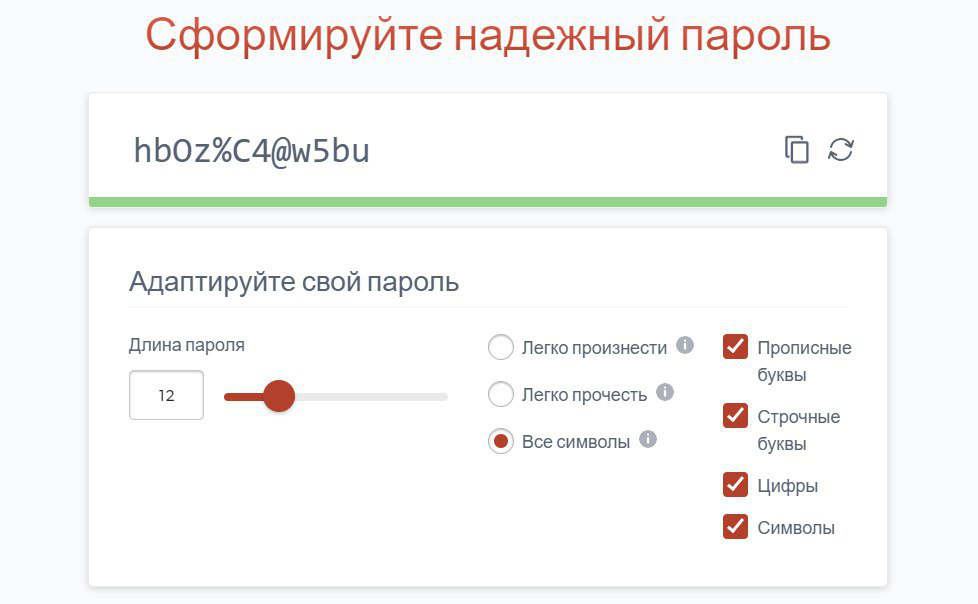 Когда вы записываете свой пароль, подумайте о его шифровании, чтобы защитить его от несанкционированного использования. Это можно сделать, например, с помощью метода смещения. Таким образом,
Когда вы записываете свой пароль, подумайте о его шифровании, чтобы защитить его от несанкционированного использования. Это можно сделать, например, с помощью метода смещения. Таким образом, 
 Не используйте одни и те же пароли для разных аккаунтов, один пароль можно использовать всего несколько месяцев подряд.
Не используйте одни и те же пароли для разных аккаунтов, один пароль можно использовать всего несколько месяцев подряд. Выяснить дело по…
Выяснить дело по…